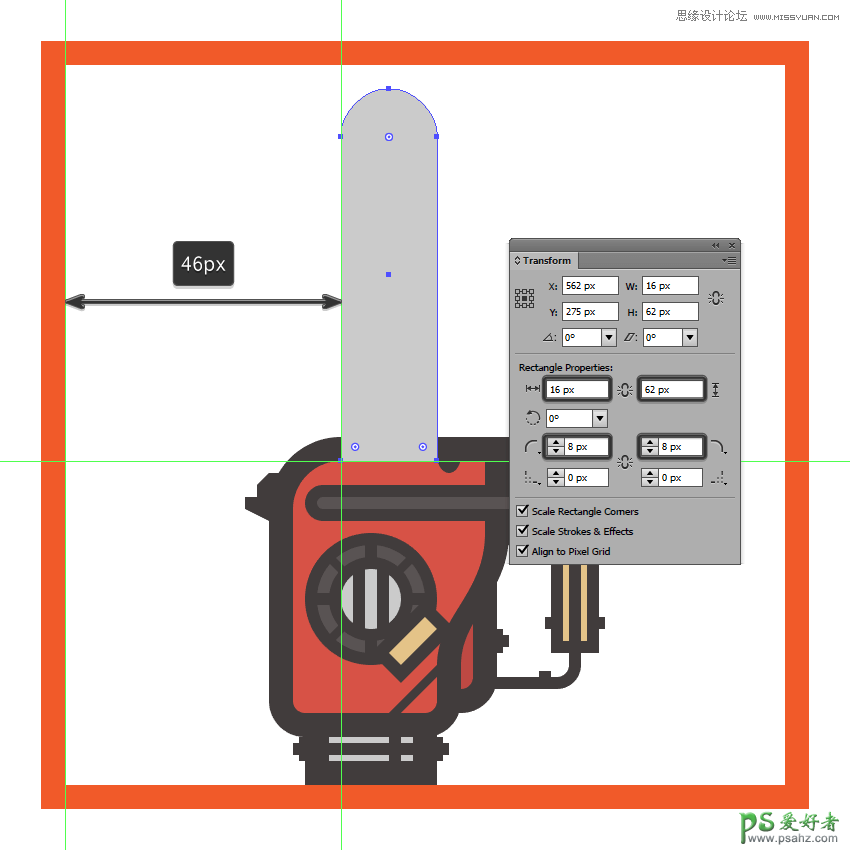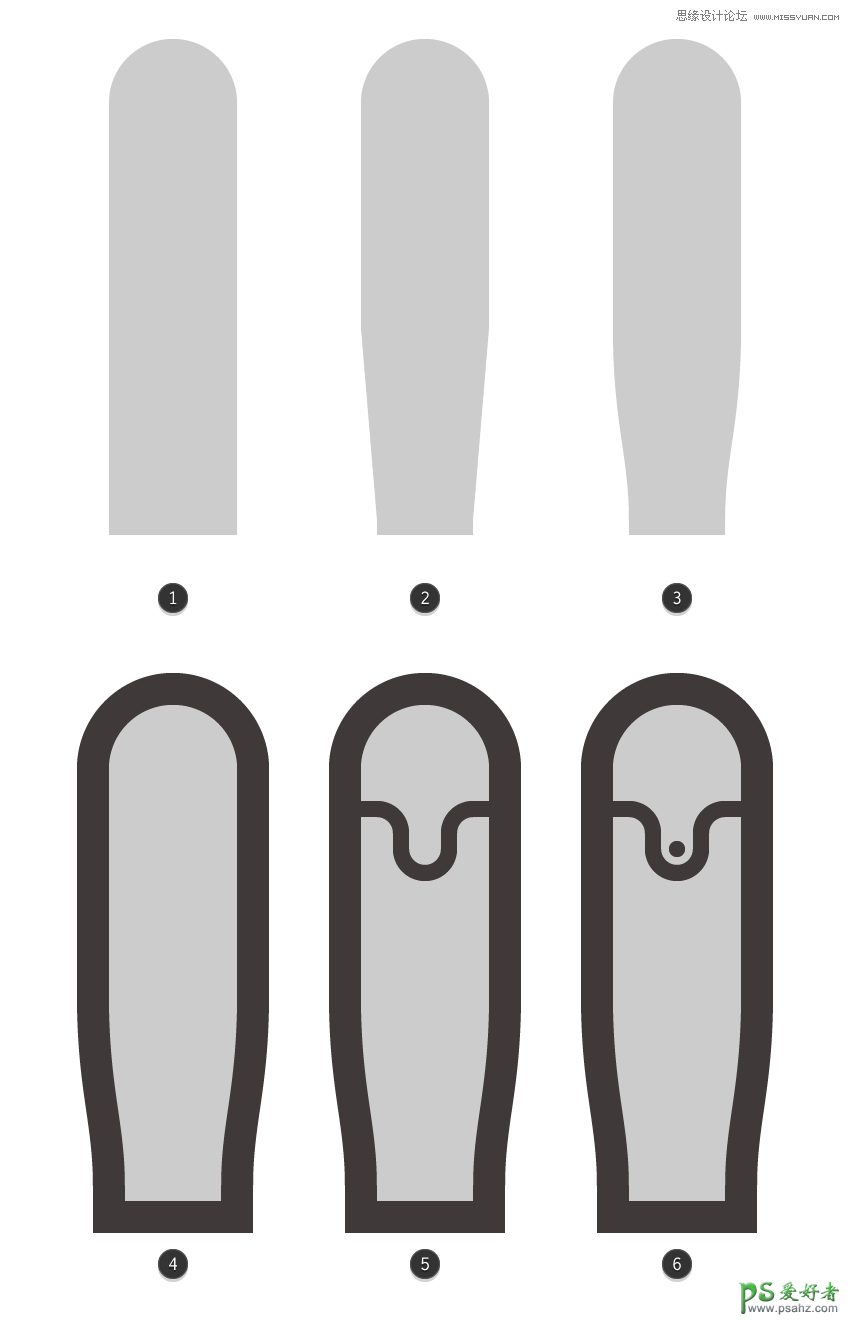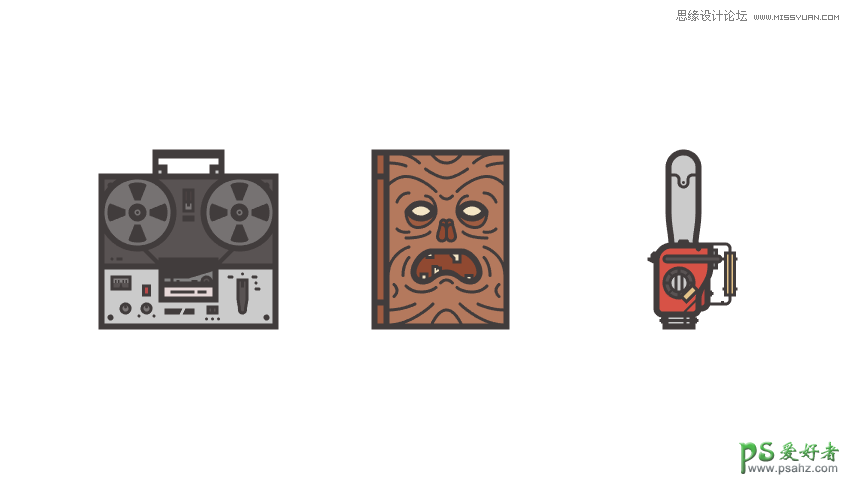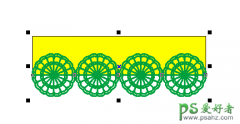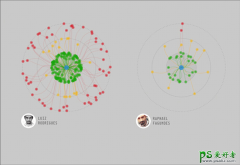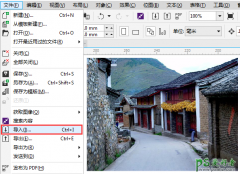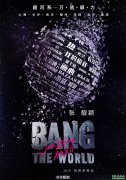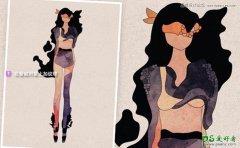Illustrator图标设计教程:制作个性邪恶主题风格的图标。(27)
步骤19
使用16 x 62 px矩形(#CCCCCC)创建刀片的主要形状,我们将通过在变换面板中将其顶角的圆角半径设置为8 px来进行调整。
步骤20
继续通过添加两对侧面锚定点来调整刀片,其中 从顶部边缘开始一个36px,另一个 从底部开始2px。选择每个底侧锚点并将其向内推动2 px,如参考图中所示平滑两侧。给出最终的形状为4 px厚的轮廓(#3F3939),然后通过添加弯曲的分隔符和作为螺丝的小2×2像素圆(#3F3939)来完成刀片。
将所有组成元素分组在一起,然后确保将它们放置在链锯机身下方(右键单击>排列>发送到后面)。
步骤21
通过在刀片的底部添加一个8 x 2 px的矩形(#3F3939),完成图标,我们将通过单独选择并将其顶部锚点向内推动1 px进行调整。
完成后,使用Control-G键盘快捷键选择并将所有组合形状组合在一起。
OK完成了老铁们!
你有它:一个很好的小邪恶死主题的图标包,任何真正的球迷会杀死。我希望你已经找到了容易遵循的步骤,并且最重要的是在这个过程中学到了新的东西。